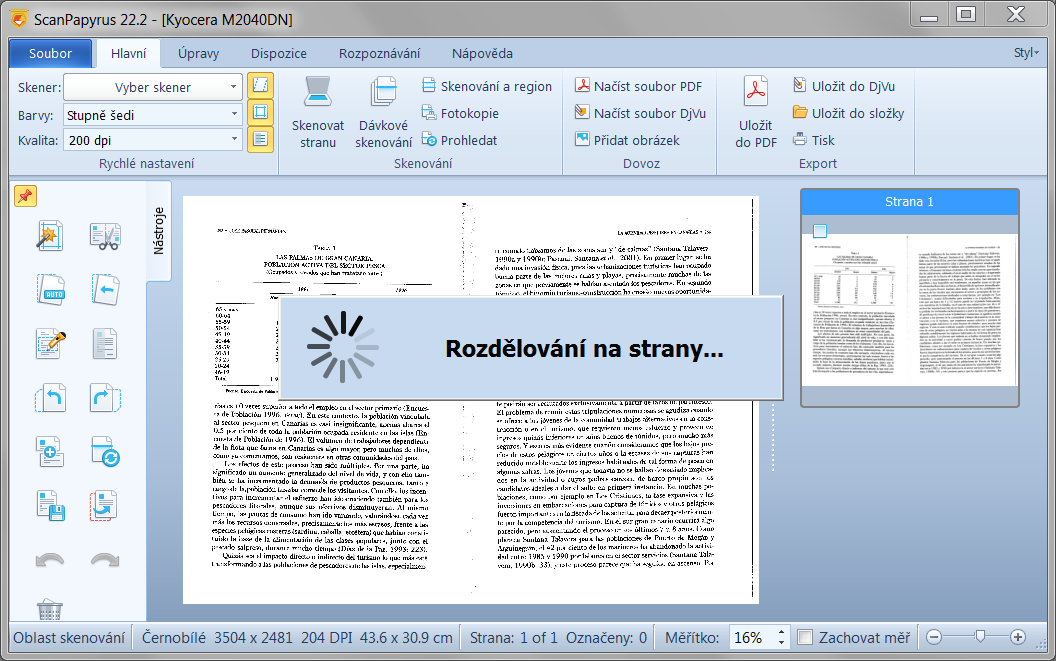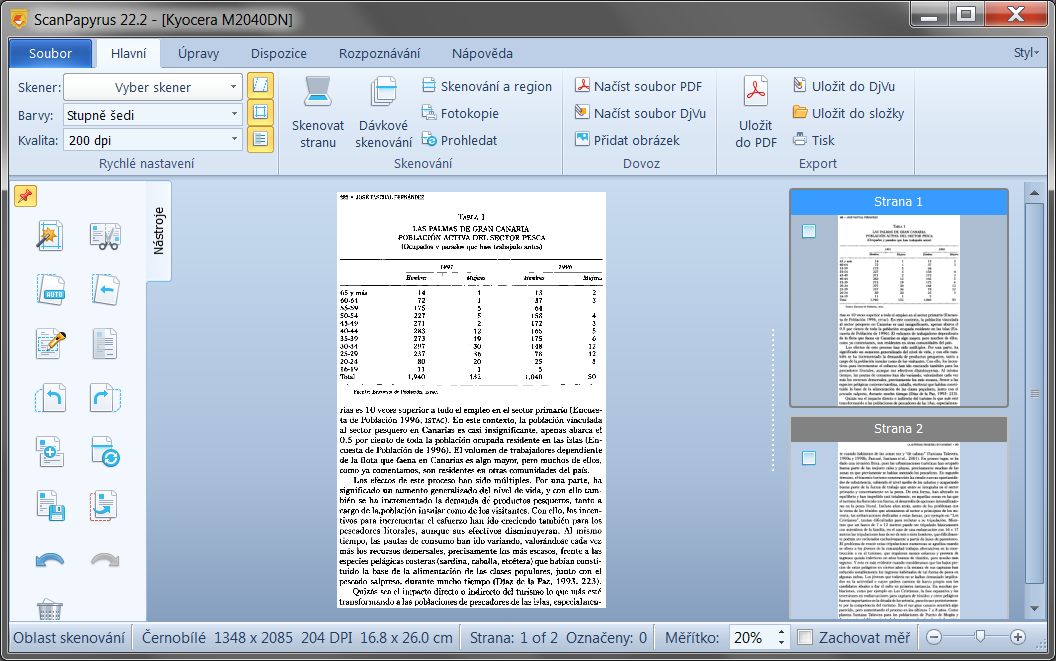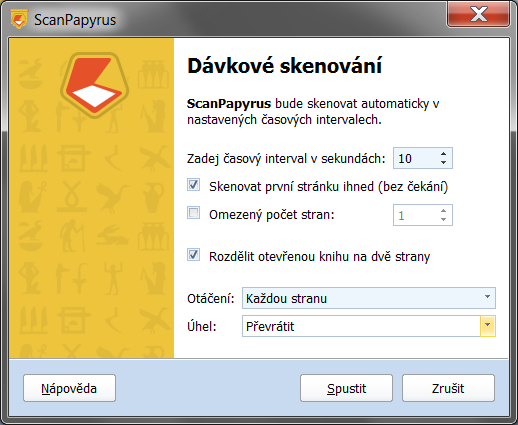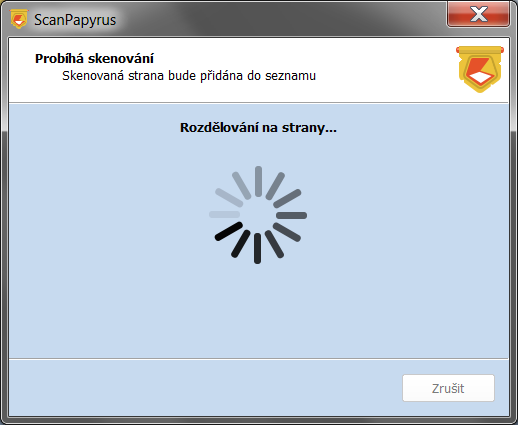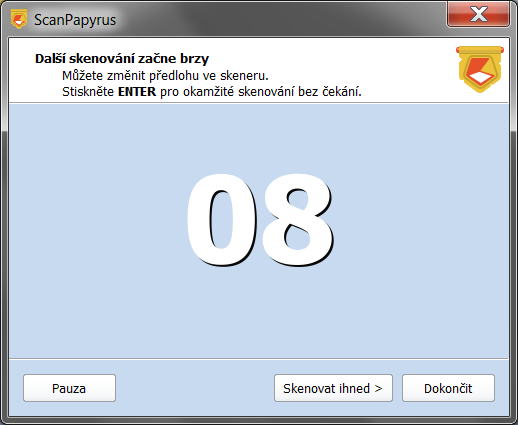Jak správně naskenovat knihu
Je opravdu snadné naskenovat knihu sami.
Chcete-li naskenovat knihu na domácím skeneru, budete potřebovat software ScanPapyrus. Program ScanPapyrus pomáhá převést knihu na digitální kopii.
ScanPapyrus pomáhá převést papírovou knihu na digitální kopii.
Bez tohoto programu bude proces skenování komplikovanější. Představme si, že nemáte ScanPapyrus a chcete skenovat knihu.
Nejprve spočítejte, kolik stránek je ve vaší knize. 100? 200? to znamená, že musíte provést skenování 200krát. 200 krát bude skenovací hlava jít podél skla skeneru. Určitě byste mohli naskenovat šíření stránky najednou a poté ručně oddělit stránky.
Ok, řekněme, že jsme naskenovali 100 stranových spreadů s 2 stránkami syn každé z nich, pak jsme je rozdělili na 200 jednotlivých stránek. Takže nyní máme 200 souborů s obrázky a musíme je kompaktovat do souboru PDF. Takže musíme najít aplikaci, která to dokáže, uvidíme, jestli to může dělat to, co chceme, pak může hledat další, atd.
S ScanPapyrus proces je mnohem jednodušší.
Za prvé, ScanPapyrus je balíček all-in-one. Obsahuje nástroje pro skenování a úpravu obrázků a jejich export do různých formátů (PDF, DjVu).
Za druhé, s ScanPapyrus nemusíte spouštět skenování každé stránky jednotlivě nebo ztrácet čas oddělením stránky rozložené na dvě stránky. Jednoduše naskenujete celou stránku a ScanPapyrus z ní automaticky vytvoří dvě jednotlivé stránky! A to je vše! Nemusíš dělat nic kromě tohohle. Zbytek se provádí Scanpapyrusem.
V kombinaci s automatizačními schopnostmi se skenování knihy stává velmi snadným. Spusťte skenování v automatickém režimu a jednoduše nakrmte skener pomocí šíření stránek, jeden po druhém. Program přijímá obrázky ze skeneru a rozděluje je na stránky. Navíc jsou stránky také automaticky zpracovávány – program odstraňuje zbytečné okraje, opravuje šikmé stránky, zesvětluje pozadí. Po dokončení skenování jednoduše vyberete výstupní formát: DjVu, PDF nebo sadu obrázků pro další OCR.
Podívejme se podrobně na proces skenování knih.
Spuštění skenování knihy
Chcete-li spustit automatické skenování knihy, klepněte na tlačítko Dávkové skenování na panelu nástrojů. Otevře se průvodce skenováním. Zadejte interval skenování v průvodci. Vzhledem k tomu, že zpracování obrazu a rozdělení na stránky trvá nějakou dobu, stačí 3-5 sekund k převrácení stránky knihy a vložení další stránky na skener. Pokud chcete, můžete nechat víko zavřené: ScanPapyrus automaticky odřízne zbytečné okraje.
Možnost "Okamžitě skenovat první stránku" znamená, že proces skenování začíná ihned po kliknutí na tlačítko "Start". Pokud je tato možnost vypnutá, skenování se spustí po vypršení zadaného intervalu prohledávání.
Možnost "Rozdělit knihu rozloženou na dvě stránky" je při skenování knih nejdůležitější. Tato možnost odděluje naskenované obrázky na dvě samostatné stránky. Pokud tato možnost není nastavena, program ScanPapyrus naskenovaný obrázek považuje za jeden list formátu A4.
Zapněte tedy možnost "Rozdělit rozložení knihy", umístěte stránku na sklo skeneru a klikněte na tlačítko "Start". Spustí se skenování a naskenuje se dvojstránka stránky.
Zpracování získaného obrazu
Jakmile skener dokončí skenování, začne zpracování obrazu. Podle zadaných nastavení jsou provedeny následující akce:
1. Zpracování obrazu: to znamená, že černé pruhy a nadměrné okraje jsou odstraněny, pozadí je upraveno tak, aby bylo více bílé a šikmé a zakřivené obrázky jsou pevné, což znamená, že pokud je kniha umístěna na skener v určitém úhlu, je tento úhel kompenzován.
2. Oddělení obrazu na dvě samostatné stránky.
Podívejme se na druhou možnost podrobněji. Program používá překládací čáru jako indikátor děliče stránek. Pokud neexistuje, výsledek by mohl být nepředvídatelný. Když však naskenujete stránku knihy, čára záhybu je vždy k dispozici.
Skenování dalšího šíření knihy
V důsledku předchozího kroku získáte dvě stránky a jsou již přidány do projektu. Můžete je vidět v seznamu stránek. I když je důležité umístit knihu správným směrem, i když ji položíte vzhůru nohama, můžete jednoduše použít funkci Rotate programu k rychlému otočení těchto obrázků správnou stranou nahoru.
Ve třetím kroku program čeká na určité zpoždění,takže můžete stránku převrátit a na skener umístit další knihu. Časovač můžete zastavit tlačítkem" Stop timer " nebo jednoduše stisknout mezeru na klávesnici. Po dokončení skenování knihy klikněte na tlačítko" Dokončit". Chcete-li obnovit pozastavené skenování, klikněte na tlačítko "Skenovat" nebo stiskněte klávesu Enter.
Výsledkem je naskenovaná kniha, kterou můžete uložit do formátu PDF nebo DjVu.

 ANGLIČTINA
ANGLIČTINA NĚMČINA
NĚMČINA FRANCOUZŠTINA
FRANCOUZŠTINA ŠPANĚLŠTINA
ŠPANĚLŠTINA PORTUGALŠTINA
PORTUGALŠTINA ITALŠTINA
ITALŠTINA NIZOZEMŠTINA
NIZOZEMŠTINA POLŠTINA
POLŠTINA